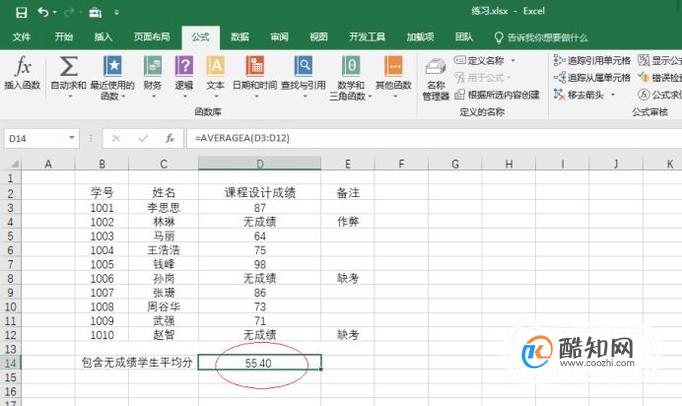在使用Excel 2016编辑工作簿时会遇到形形色色的问题,比如需要设置函数。那么如何进行操作呢?下面小编与你分享具体步骤和方法。
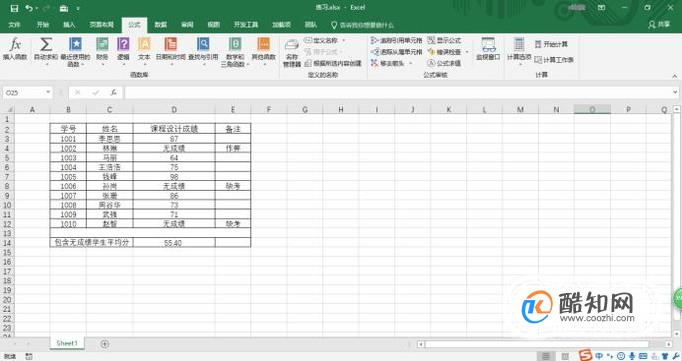
Excel 2016电子表格软件
启动Excel 2016电子表格应用程序,如图所示点击界面右侧新建空白工作簿。
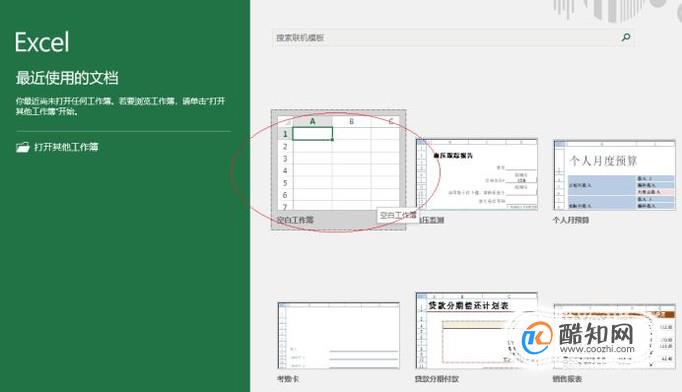
按照学院教务部数据创建工作簿文档,如图所示。本例编制学期课程设计成绩存档,要求统计包含所有学生考试平均成绩。
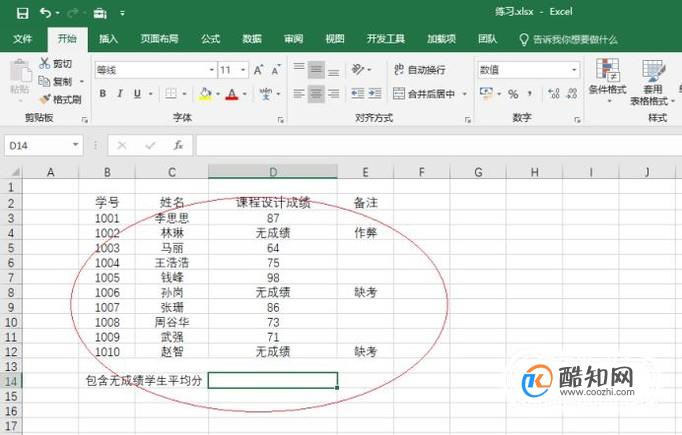
如图所示,选中"包含无成绩学生平均分"单元格数据区域。选择"公式→函数库"功能区,点击"插入函数"图标。
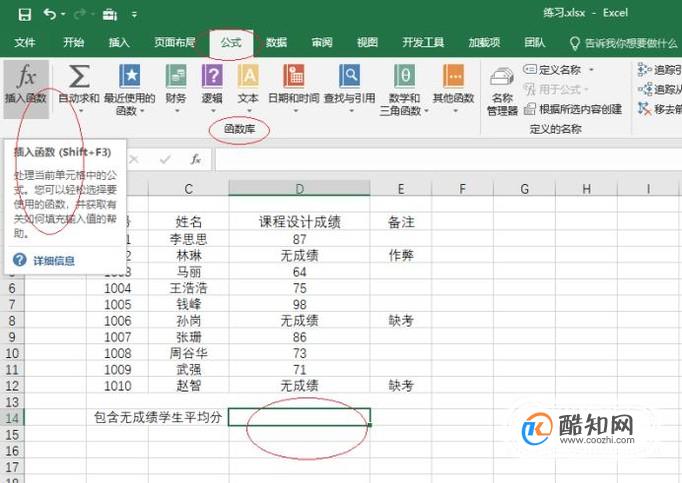
弹出"插入函数"对话框,如图所示。点击"搜索函数或选择类别"文本框右侧向下箭头,下步将进行设置函数的操作。
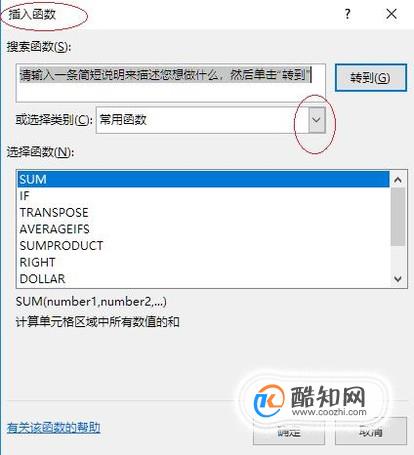
如图所示,弹出下拉列表选项。选择"统计→选择函数→AVERAGEA"函数,设置完成点击"确定"按钮。
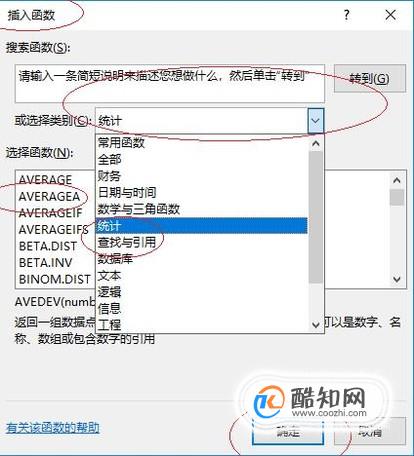
弹出"函数参数"对话框,如图所示。函数参数文本框输入函数参数,完整公式为"=AVERAGEA(D3:D12)"。
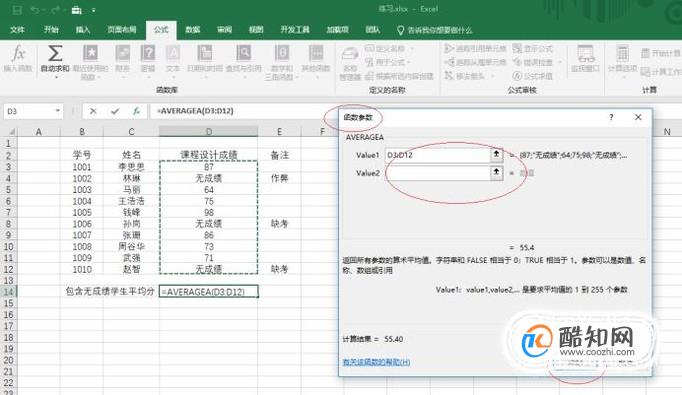
如图所示,完成设置函数统计所有学生考试平均成绩的操作。本例到此结束,希望对大家能有所启发。